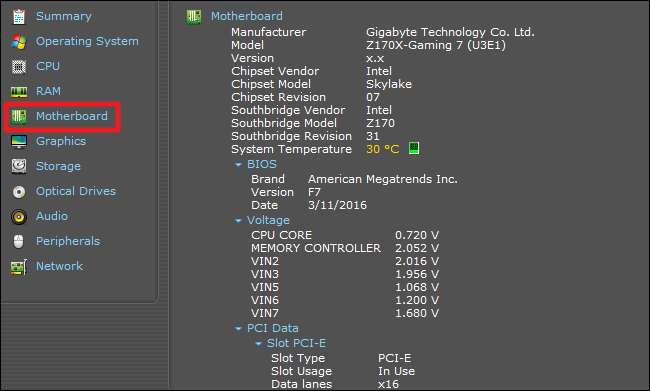Of u nu stuurprogramma's moet bijwerken, hardwarecompatibiliteit moet controleren of gewoon nieuwsgierig bent, het is veel gemakkelijker om het modelnummer van uw moederbord te controleren met deze eenvoudige trucs dan uw behuizing open te breken om het bord zelf te controleren. Hier leest u hoe u het modelnummer van uw moederbord kunt controleren vanuit het comfort van uw toetsenbord.
Waarom wil ik dit doen?
Het is belangrijk om het modelnummer van uw moederbord te kennen als u overweegt uw stuurprogramma's te upgraden, nieuwe hardware aan te schaffen (u hebt bijvoorbeeld de juiste uitbreidings- of geheugensleuven nodig) of gewoon de mogelijkheden van uw bord wilt controleren als u overweegt te upgraden je hele tuig.
Als u het papierwerk dat bij uw computer werd geleverd (of de afzonderlijke componenten, als u deze zelf hebt gebouwd) hebt bewaard, kunt u daar vaak naar verwijzen. Zelfs dan is het het beste om te controleren of de documentatie correct is. In plaats van de behuizing te openen en naar het modelnummer op het bord zelf te zoeken, gebruikt u tools in Windows om dingen te controleren.
Controleer uw modelnummer vanaf de opdrachtprompt (of PowerShell)
Als u vertrouwd bent met het gebruik van de opdrachtprompt (of PowerShell, waar deze opdrachten ook werken), kunt u eenvoudig verschillende moederbord- en hardwarestatistieken controleren met behulp van de handige Windows Management Instrumentation Command-line (WMIC), een opdrachtregelinterface voor De krachtige WMI-tool van Microsoft.
Met de WMIC kunt u de zoekopdracht invoeren
plint
om moederbordstatistieken te controleren en vervolgens aanvullende modificatoren zoals
verkrijg fabrikant, model, naam, onderdeelnummer, slotlayout, serienummer of poweredon
voor meer gedetailleerde informatie over het moederbord.
Laten we als voorbeeld de fabrikant, het modelnummer en het serienummer van een moederbord controleren met WMIC.
Open de opdrachtprompt in Windows via het dialoogvenster Uitvoeren (Windows + R) of door te zoeken naar "cmd" in het menu Start. U hoeft de opdrachtprompt niet uit te voeren als beheerder. En, zoals we al zeiden, u kunt hier ook PowerShell gebruiken, als u dat wilt. Het commando werkt hetzelfde in beide shells. Typ de volgende tekst op de opdrachtregel (merk op dat er geen spaties tussen de modificaties staan - alleen komma's) en druk op Enter:
wmic-plint krijgt product, fabrikant, versie, serienummer
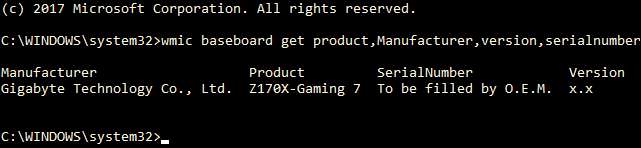
De geretourneerde informatie wordt gecontroleerd voor het moederbord dat we gebruiken: de fabrikant is Gigabyte, het bord is de Z170X-Gaming 7, en terwijl de WMIC-tool probeerde het serienummer te controleren, liet Gigabyte dat specifieke bit om welke reden dan ook niet gevuld. Desalniettemin werkte de WMIC-tool precies zoals het zou moeten, en zonder de case te openen of tools van derden te gebruiken, hebben we de basisinformatie die we zoeken.
Controleer uw modelnummer met Speccy
Als u de voorkeur geeft aan een GUI-gebaseerde manier om het modelnummer van uw moederbord te controleren (evenals een methode die in één oogopslag meer informatie oplevert dan de WMIC-tool), kunt u de gratis tool pakken Speccy . Het is een handige app om in de buurt te hebben.
Na het downloaden en installeren van Speccy, ga je gang en start je het op.
U kunt het modelnummer van het moederbord direct op de overzichtspagina zien, samen met de huidige bedrijfstemperatuur (ervan uitgaande dat uw bord dat bevat). U kunt ook basisdetails over andere systeemcomponenten bekijken.

Klik naar het tabblad 'Moederbord' aan de linkerkant om nog meer informatie over je moederbord te zien, inclusief details over de chipset en voltages, samen met de soorten slots op het bord en of ze momenteel in gebruik zijn.